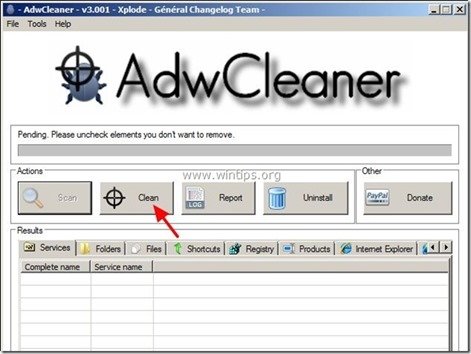Cuprins
Media Player 1.1 este o extensie adware malițioasă, care afișează pop-up-uri, link-uri și texte de tip adware în interiorul browserului dumneavoastră." Media Player 1.1 " poate fi instalat pe browserele de internet obișnuite, Internet Explorer, Mozilla Firefox, Google Chrome, cu scopul de a afișa reclame de la editori necunoscuți și de a câștiga bani.
" Media Player 1.1 "Extensia (Add-on) este dificil de eliminat din browser, deoarece se instalează automat la fiecare pornire a browserului prin intermediul politicilor de întreprindere." Media Player 1.1 " este probabil instalat pe computerul dumneavoastră după ce ați descărcat și instalat alte programe gratuite de pe internet.
Notă: Trebuie să fiți întotdeauna atenți atunci când instalați software pe computer.
Dacă doriți să eliminați cu ușurință Media Player 1.1. din browserul dumneavoastră de internet, urmați pașii de mai jos:

Cum să eliminați extensia Media Player 1.1 Adware din calculatorul dumneavoastră:
Pasul 1. Dezinstalați programul Media Player din panoul de control.
1. Pentru a face acest lucru, mergeți la:
- Windows 8/7/Vista: Start > Panou de control Windows XP: Start > Setări > Panoul de control
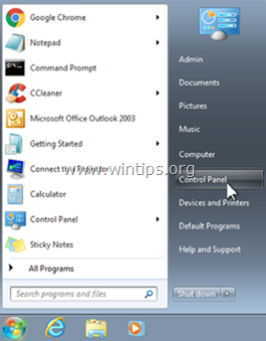
2. Faceți dublu clic pentru a deschide
- Adăugare sau eliminare programe dacă aveți Windows XP Programe și caracteristici dacă aveți Windows 8, 7 sau Vista.
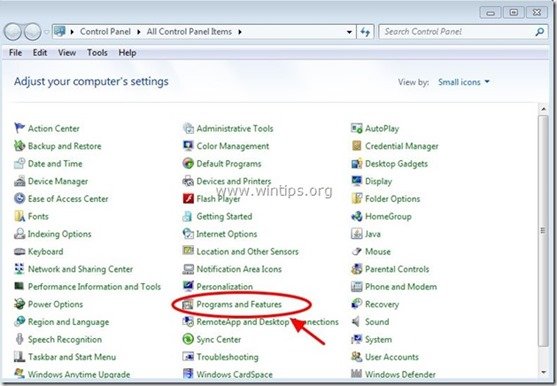
3. În lista de programe, găsiți și înlăturare/dezinstalare oricare dintre aceste aplicații:
- Media Player Media Server 1.1 Video Player * De asemenea, dezinstalați orice altă aplicație necunoscută sau nedorită.
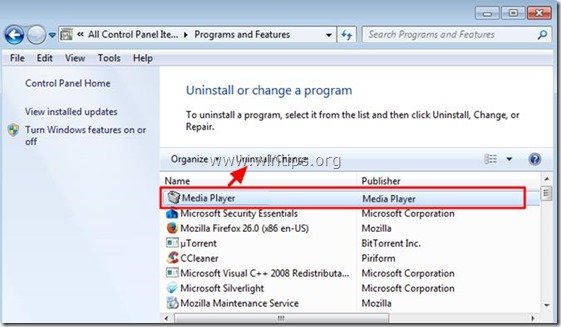
Pasul 2. Găsiți valoarea malițioasă a politicii Chrome Policy
1. Deschideți Google Chrome și la secțiunea " Bara de adrese URL " tip: chrome://policy & presă " Introduceți ”.
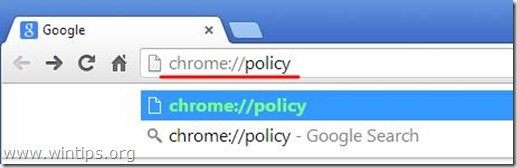
2. În fereastra Politici, apăsați butonul " Arată valoarea ".
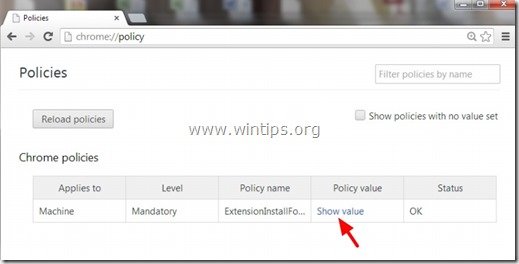
3. Acum " Copiați " calea de acces la extensia dosarului malițios.
De exemplu, " C:/ProgramData/dgoiddfiaigjjfjblblblmidmpgokkegkld ”

4. Deschideți Windows Explorer și " Paste " calea copiată în bara de adrese.
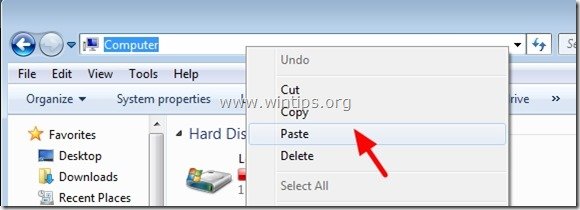
5. Apăsați "Enter " pentru a naviga pe calea respectivă:
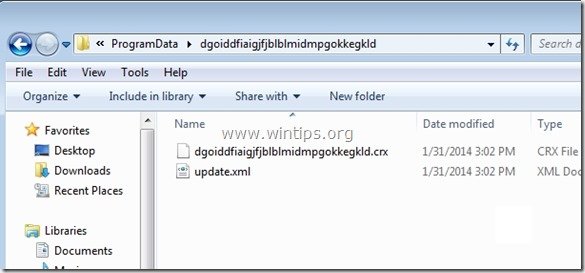
6. Faceți clic cu mouse-ul pe dosarul părinte: de exemplu, " C:\ProgramData ”
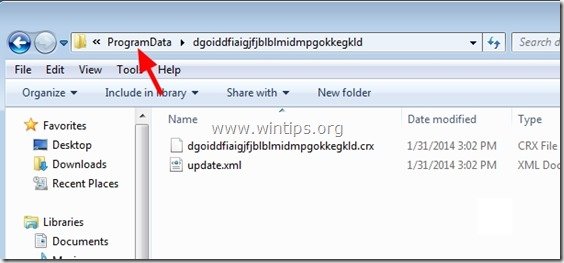
7. În cele din urmă, ștergeți folderul rău intenționat (de exemplu, " dgoiddfiaigjjfjblblblmidmpgokkegkld ") de acolo.
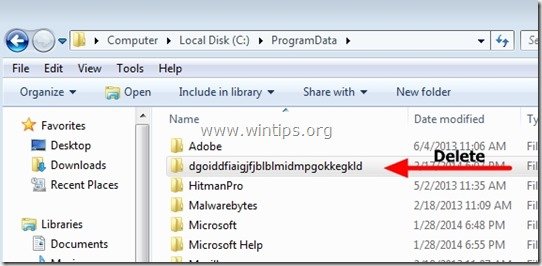
Pasul 3: Ștergeți fișierul "Registry.Pol".
Aviz: Trebuie să activați vizualizarea fișierelor ascunse pentru a efectua această sarcină.
- Cum se activează vizualizarea fișierelor ascunse în Windows 7Cum se activează vizualizarea fișierelor ascunse în Windows 8
1. Deschideți Windows Explorer și navigați la următoarea cale: C:\Windows\System32\GroupPolicy

2. În " C:\Windows\System32\GroupPolicy" veți găsi următoarele două (2) dosare:
- Utilizator mașină
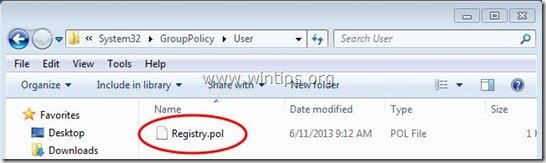
3. Deschideți ambele dosare ( Utilaje & Utilizator ) și ștergeți orice fișier numit " Registru.pol " în ele.
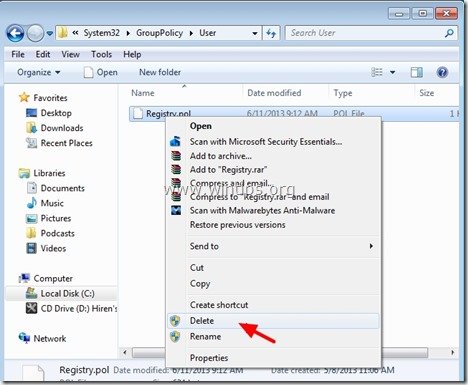
Pasul 4. Eliminați extensia "Media Player 1.1" din Chrome.
1. Descărcați și rulează CCleaner.
2. La "CCleaner" fereastra principală, alegeți " Unelte " din panoul din stânga.
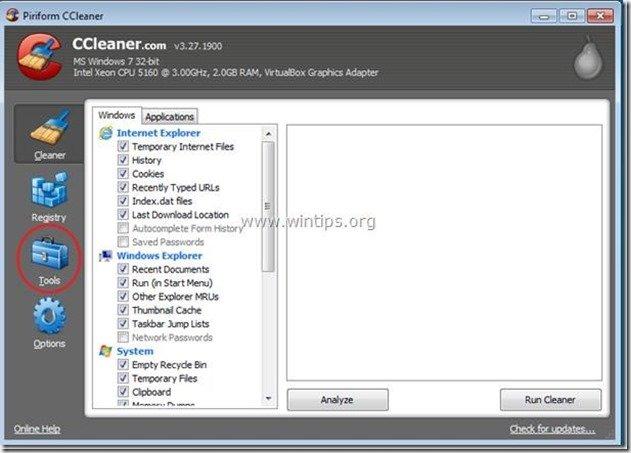
3. În " Unelte ", alegeți " Startup ".

4. Alegeți opțiunea " Chrome ".
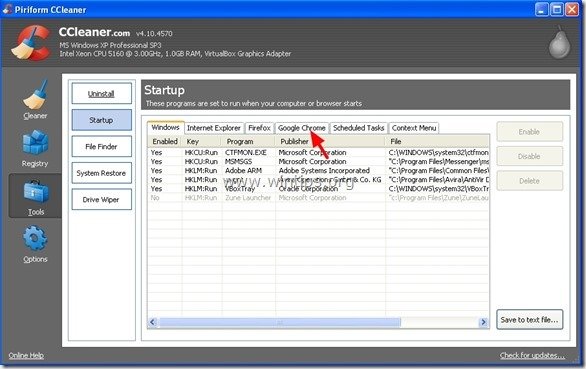
5. Faceți clic cu butonul drept al mouse-ului la extensia nedorită din listă și alegeți " Deschideți dosarul care conține ”
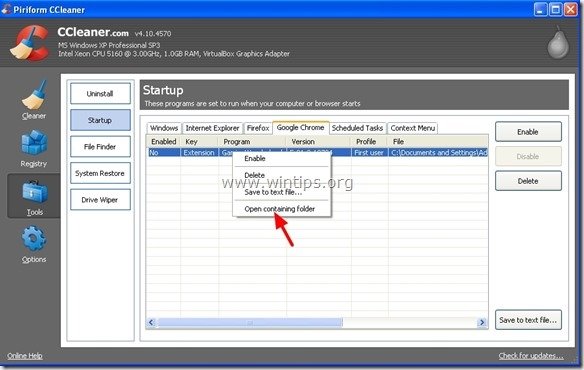
6. Rețineți numele dosarului în care se execută extensia nedorită:
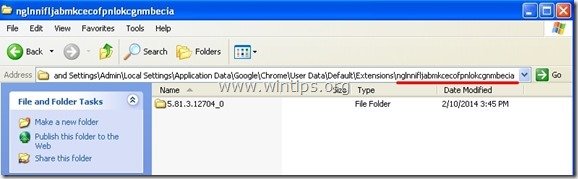
7. Apăsați tasta " Up " pentru a naviga la dosarul părinte.
Windows XP:
C:\Documents and Settings\\\Local Settings\Application Data\Google\Chrome\User Data\Default\Extensions

Utilizatori de Windows 8, 7 și Vista : Faceți clic pe dosarul părinte:
C:\Users\\\\AppData\Local\Google\Chrome\User Data\Default\Extensions\
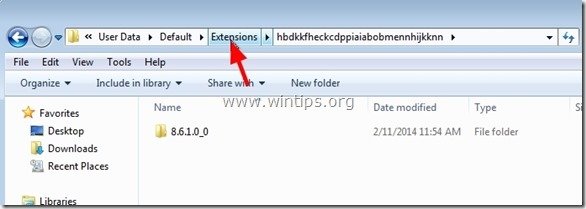
8. Ștergeți dosarul nedorit.
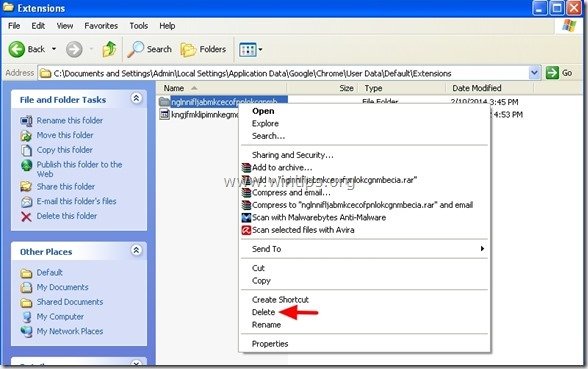
9. Întoarceți-vă la CCleaner & șterge extensia nedorită din listă.
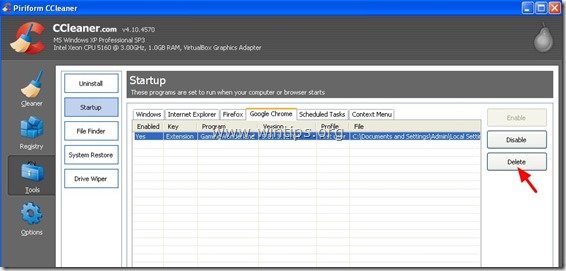
10. În cele din urmă, uitați-vă la " Sarcini planificate " și ștergeți de acolo orice intrare nedorită sau suspectă găsită.*
Personal, prefer să șterg din " Sarcini planificate " orice sarcină (intrare) care execută orice aplicație de pe contul de utilizator " Descărcări " sau din dosarul " C:\Users\\\AppData\ ".
De exemplu.
- Da Task AmiUpdXp Amonetizé Ltd C:\Users\Admin\AppData\Local\SwvUpdater\Updater.exe Da Task FacebookUpdateTaskUserS-1-5-21-2273408809-1896761900-1418304126-1000Core Facebook Inc. C:\Users\Admin\AppData\Local\Facebook\Update\FacebookUpdate.exe /c /nocrashserver Da Task FacebookUpdateTaskUserS-1-5-21-2273408809-1896761900-1418304126-1000UA Facebook Inc.C:\Users\Admin\AppData\Local\Facebook\Update\FacebookUpdate.exe /ua /installsource scheduler Da Task {338F2208-C868-43CC-9A39-79727B6B23E2} Microsoft Corporation C:\Windows\system32\pcalua.exe -a "C:\Users\Admin\Downloads\psetup (1).exe" -d C:\Users\Admin\Downloads Da Task {474AEF97-0C09-4D25-8135-CDA13E8C1338} Microsoft Corporation C:\Windows\system32\pcalua.exe -a"C:\Users\Admin\Downloads\Shockwave_Installer_Slim (9).exe" -d C:\Users\Admin\Downloads Yes Task {C05DDE9D-C140-41E5-B35F-33181D34FAFA} Microsoft Corporation C:\Windows\system32\pcalua.exe -a C:\Users\Admin\Downloads\WindowsPhone.exe -d C:\Users\Admin\Downloads
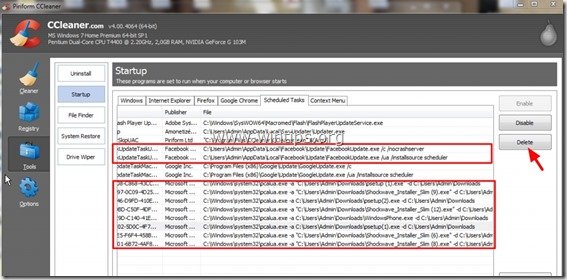
11. Închideți CCleaner.
Pasul 5. Îndepărtați Media Player 1.1 intrări malițioase în registru*
*Atenție: Multe extensii care au fost instalate prin politica de întreprindere nu introduc intrări suplimentare în registrul Windows. Prin urmare, urmați acest pas doar ca măsură de precauție.
1. Deschideți Registry Editor.
Pentru a face acest lucru, deschideți fereastra " Rulați "* și în caseta de căutare (run), tastați " regedit " și apăsați " Introduceți ”.
* Cum se deschide " Rulați " comandă:
Windows XP:
Faceți clic pe " Start " și alegeți " Rulați ”.
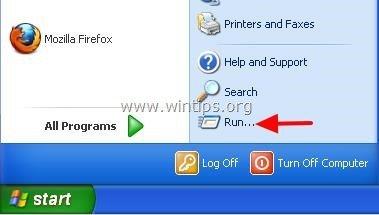
Windows 7, Vista
Faceți clic pe " Start " și faceți clic pe butonul " căutare "cutie.

Windows 8:
Faceți clic dreapta pe în colțul din stânga jos și selectați " Rulați ”.
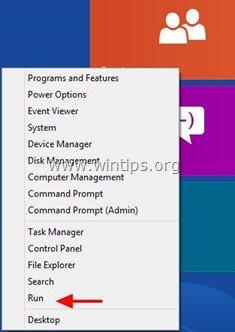
2. În Registry Editor, faceți clic pe " Editați ", alegeți în meniu " Găsiți ”
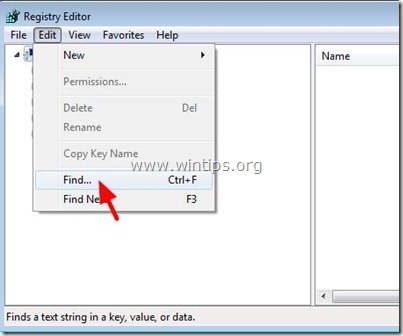
3. În " Găsiți ce ", tastați: ExtensionInstallForcelist
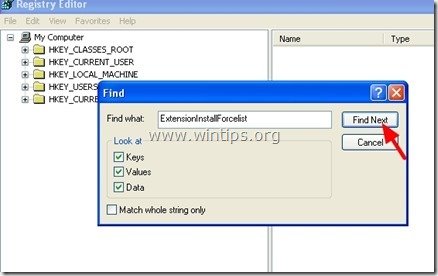
4. Acum, uitați-vă la panoul din dreapta, în fereastra " ExtensionInstallForcelist" găsită și se șterge orice valoare găsită sub tasta " Implicit " valoare:
De exemplu. Nume = 1 Tip = REG_SZ Date = kghfjkuefkjhfehfio;file:///C:/Documents and Settings/Application Data.....
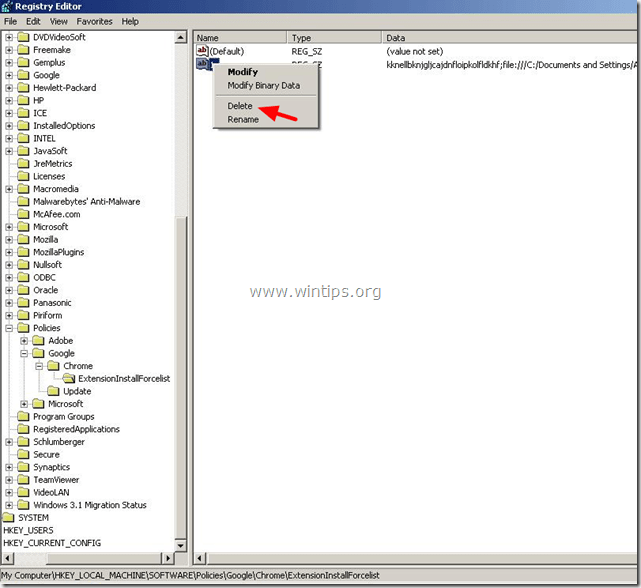
5. Apăsați tasta " F3 " de pe tastatură pentru a găsi următorul " ExtensionInstallForcelist " din registru și repetați aceeași procedură (ștergeți valorile suplimentare din panoul din dreapta). . *
* Notă: Pe un computer cu Windows XP, se afișează " ExtensionInstallForcelist " se găsește de 3 (trei) ori în aceste locații din registru:
- HKEY_CURRENT_USER\Software\Microsoft\Windows\CurrentVersion\Group Policy Objects\{9A8EC6CB-DD83-4E3E-9829-71ED9CEAC021}Machine\Software\Policies\Google\Chrome\ExtensionInstallForcelist HKEY_LOCAL_MACHINE\SOFTWARE\Policies\Google\Chrome\ExtensionInstallForcelist HKEY_USERS\S-1-5-21-606747145-746137067-854245398-1003\Software\Microsoft\Windows\CurrentVersion\Group Policy Objects\{9A8EC6CB-DD83-4E3E-9829-71ED9CEAC021}Machine\Software\Policies\Google\Chrome\ExtensionInstallForcelist
6. Închideți " Editor de registru ”.
Pasul 6: Curățați Adware-ul rămas folosind "AdwCleaner".
1. Descărcați și salvați utilitarul "AdwCleaner" pe desktop.
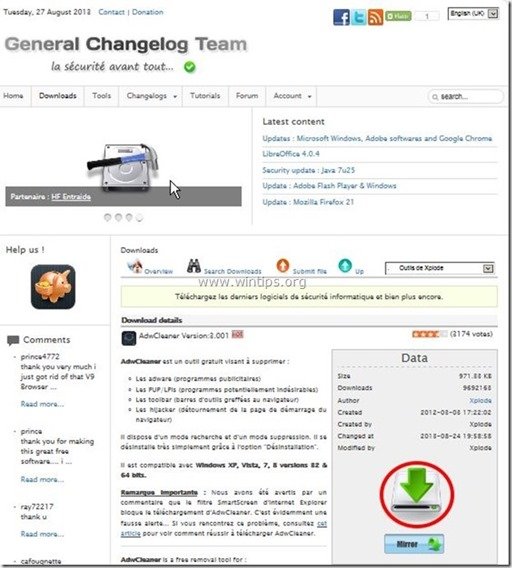
2. Închideți toate programele deschise și Dublu clic pentru a deschide "AdwCleaner" de pe desktop.
3. Presa " Scanare ”.
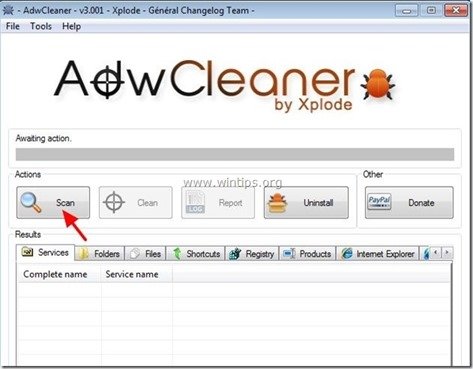
4. Când scanarea este finalizată, apăsați "Curat " pentru a elimina toate intrările malițioase nedorite.
4. Presa " OK " la " AdwCleaner - Informații" și apăsați " OK " din nou pentru a reporni calculatorul .
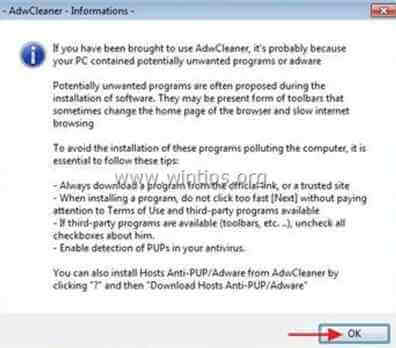
5. La repornirea computerului, închideți " AdwCleaner" informații (readme) și treceți la pasul următor.
Pasul 7. Curățați computerul dumneavoastră să nu rămână amenințări rău intenționate.
Descărcați și instalați unul dintre cele mai fiabile programe anti-malware GRATUITE din prezent pentru a vă curăța calculatorul de amenințările malițioase rămase. Dacă doriți să rămâneți în permanență protejat de amenințările malware, existente și viitoare, vă recomandăm să instalați Malwarebytes Anti-Malware PRO:
Protecție MalwarebytesTM
Îndepărtează spyware, adware și malware.
Începeți descărcarea gratuită acum!
*Dacă nu știți cum să instalați și să utilizați " MalwareBytes Anti-Malware ", citiți aceste instrucțiuni.
Sfaturi: Pentru a vă asigura că computerul dumneavoastră este curat și sigur, Efectuați o scanare completă Malwarebytes' Anti-Malware în "Safe mode" al Windows. .*
*Pentru a intra în modul de siguranță Windows, apăsați butonul " F8 " în timp ce computerul pornește, înainte de apariția logo-ului Windows. Când apare tasta " Meniul Opțiuni avansate Windows " apare pe ecran, utilizați tastele săgeată de la tastatură pentru a vă deplasa la Mod sigur și apoi apăsați "ENTER “.
Pasul 8. Curățați fișierele și intrările nedorite.
Utilizați " CCleaner " și treceți la curat sistemul dvs. de la o sursă temporară fișiere de internet și intrări de registru invalide.*
* Dacă nu știți cum să instalați și să utilizați "CCleaner", citiți aceste instrucțiuni .

Andy Davis
Blogul unui administrator de sistem despre Windows